「WordPress/HTML/CSS が好物です。」と常々言っているワケですが。
そんな人間がWordPressのテーマを公開していないというのは「お前の愛はそんなものなの?」と思われてしまうなと。それはまずい。というわけで、テーマを作る宣言をしたわけです。
やばい、テーマ作る宣言したのにまだやれてないので、1月の京都までには絶対作る
— Toro_Unit(山の上のとろゆに) (@Toro_Unit) November 13, 2015
それから約一年の月日が流れてしまいましたがようやく形になったので、公開しました。
まぁ元々Github上で開発してたので元々公開されてたんじゃないかというのは有りますが。
デモサイト: https://torounit.com/vanilla
Github: torounit/vanilla
公式テーマにも申請中なので、そのうちWordPressからもインストール出来るようになるはずです。
機能
- ドロワーメニュー(カスタムメニュー対応)
- カスタムロゴ
- 色のカスタマイズ
- medium みたいな固定ヘッダー(上にスクロールすると戻ってくる奴)
- モバイルファースト
名前の由来
とにかくシンプルで、子テーマなどを作りやすいという方向性で作ったので、バニラです。とあるカードゲームでの俗称です。
CI
Travis CIでプッシュ時にテストを実行したり、ビルドを自動化したり、タグを付けると自動リリースされるようにしたりしてます。やっぱりCIサーバー有ると便利ですよね。
CSS
最近お気に入りのStylusを導入したり、ITCSSやったりしています。
作った感想
WordPress のテーマは業務でいくつも作ったりしてきたのですが、ちゃんと公式ディレクトリへの公開を念頭に作るということは初めてでした。
意外に知らなかったことも多かったり、カスタマイザー等はなかなか苦労したり。人のテーマを見ていろいろ参考になることなど、いろいろやってみると勉強になること多いですね。
なにか不具合など有ればプルリクエストくださいませ。
というわけで次はテーマレビューもやらないとですね。
今週末のWordBench長野でここら辺の話も懇親会とかで出来たら良いかなと思っておりますのでぜひぜひそちらもどうぞ。
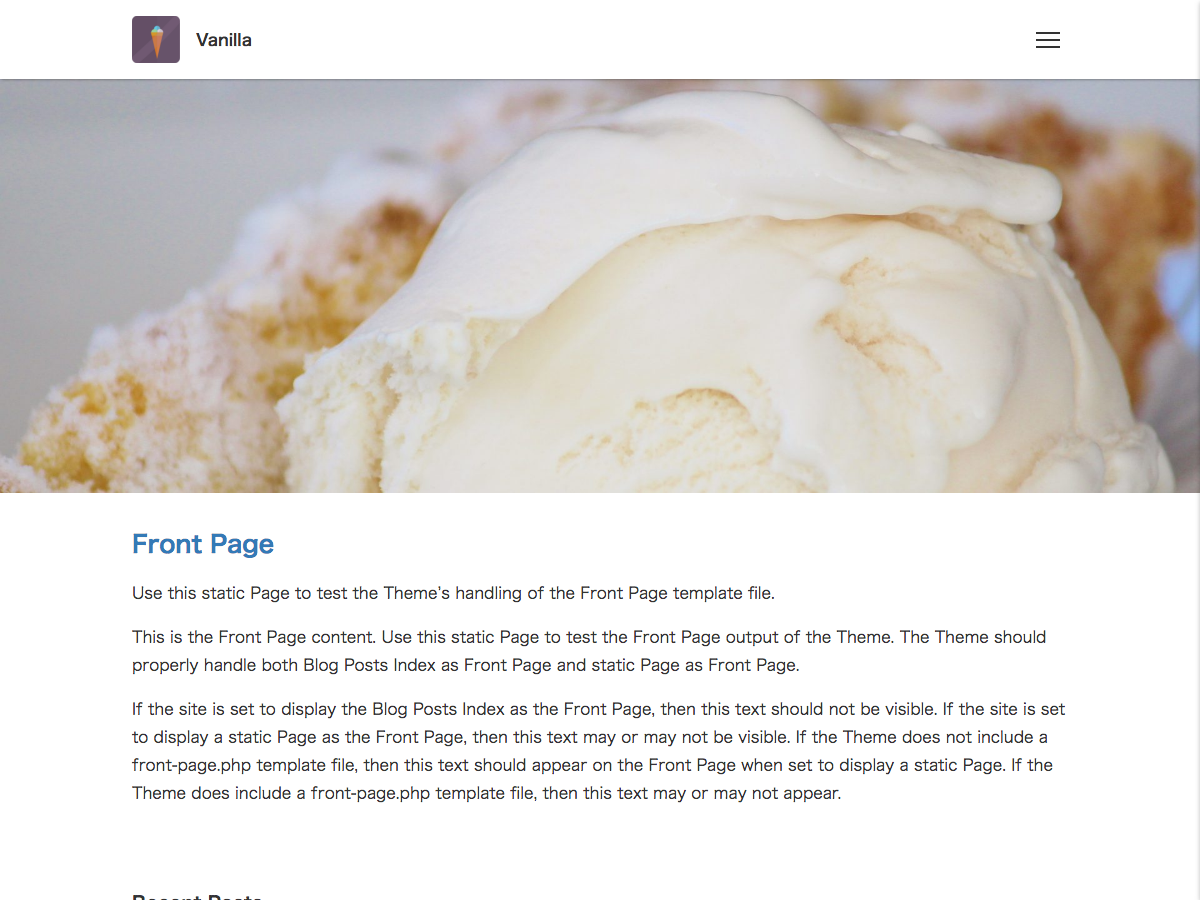
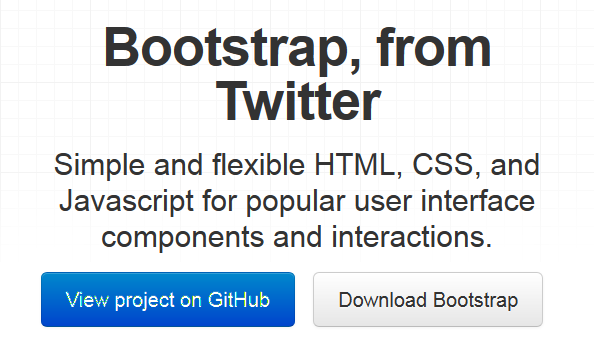

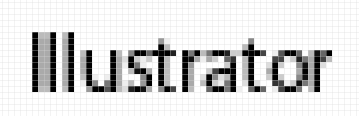
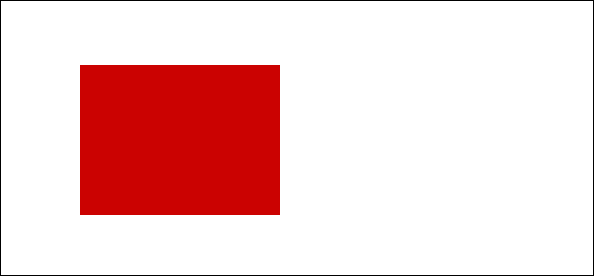
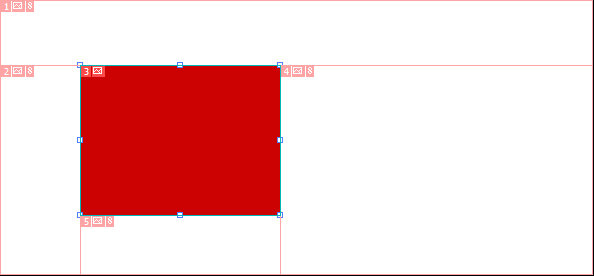
![ノンデザイナーズ・デザインブック [フルカラー新装増補版]](http://ecx.images-amazon.com/images/I/41nvddaG9BL._SL500_.jpg)

